Armazenamos todos os tipos de informações pessoais em nossos dispositivos eletrônicos que mantemos em segredo por motivos de segurança. Portanto, se você está pensando em trocar seu iPad, vendê-lo, reciclá-lo ou doá-lo, é importante fazer backup e, posteriormente, excluir seus dados importantes.
Subsequentemente, explicamos o que você pode fazer para proteger essas informações, de forma rápida e fácil sem levar muito tempo.
O que você deve fazer antes de vender seu iPad Pro?
Antes de vender ou trocar seu iPad Pro, recomendamos que você transfira suas informações para o novo dispositivo iOS você comprou e, em seguida, exclua-o do que você pretende descartar. Siga estes passos para acertar:
Transfira suas informações
Nesse caso, o Quick Launch permite transferir facilmente informações do seu iPad para outro dispositivo iOS, se você estiver usando dispositivos iOS 11 ou posteriores. Você tem que seguir estes passos:
- Você precisará colocar o novo dispositivo próximo ao que está prestes a formatar: e espere que a tela mostre a opção de início rápido (o Bluetooth deve estar ativado para que isso aconteça) e você pode configurá-lo com seu ID Apple.
- Alguns segundos depois de pressionar Continuar: Uma animação aparecerá na tela do novo dispositivo. Com o dispositivo com as informações, é preciso centralizá-lo e aguardar a opção Concluir aparecer no novo.
- O novo dispositivo solicitará que você digite a senha do atual: A partir daí, você terá que seguir as instruções para configurar o novo dispositivo com Face ID ou Touch ID.
- finalmente , você será solicitado a fornecer sua chave de ID Apple e os códigos de todos os dispositivos que você conectou.

Para iOS 10 ou anterior, você pode transferir dados usando iCloud, iTunes ou Finder. Aqui está como fazê-lo.
Antes de transferir seus dados via iCloud, é imperativo que você verifique se o novo dispositivo não está configurado. Caso contrário, vá para a redefinição de fábrica e faça o seguinte:
- Encontre a tela do Wi-Fi e conectar-se a uma rede. Após seguir os passos que aparecerão abaixo, você encontrará a tela Aplicativos e dados. Você precisará selecionar a opção para restaurar o backup do iCloud.
- Você precisará fazer login no iCloud com seu ID Apple e senha. Selecione o backup mais recente quando solicitado.
- Se você já usou mais de um ID Apple, será solicitado que faça login em cada um deles. Caso você não se lembre de todas as senhas, pule esta etapa com a opção Não possui ID Apple ou esqueceu?
- Você deve se manter conectado até que o processo de reinicialização seja concluído, em para que seus itens armazenados no iCloud sejam baixados automaticamente para o seu novo dispositivo, permanecendo sempre conectado à rede Wi-Fi.
Para fazer backup do iTunes ou Finder, as duas primeiras etapas são basicamente as mesmas, mas em vez de selecionar Restaurar Backup do iCloud, você tem que pressionar Restaurar do Mac para o PC. A partir daí, você precisa conectar o novo dispositivo ao seu computador.

Deve ser o mesmo usado para fazer backup do dispositivo anterior. Em seguida, abra o iTunes ou uma janela do Finder no seu computador e selecione o novo dispositivo.
Por fim, selecione o último backup que você fez e, caso queira restaurar um backup criptografado, ele solicitará a senha.
Excluir suas informações pessoais
Assim que o backup estiver concluído, exclua as informações que você possui no dispositivo antigo. Pode ser necessário executar várias etapas:
Se você tiver emparelhado um Apple Watch com seu iPhone, será necessário desemparelhar. Faça backup do seu dispositivo (pode ser necessário em outro momento). Você precisa sair do iCloud, iTunes e App Store (certifique-se de lembrar suas senhas).
Se você estiver usando o iOS 10.3 ou posterior, toque em Configurações> [seu nome] . Role para baixo e toque em Sair. Digite a senha do seu ID Apple e toque em Desativar.
Se você estiver usando o iOS 10.2 ou anterior, Toque em Configurações> iCloud> Sair. Toque em Sair novamente e toque em Remover de mim [dispositivo] e digite seu ID Apple e senha. Em seguida, vá para Configurações> iTunes e App Store> ID Apple> Sair.
- Se você estiver mudando para um dispositivo que não seja da Apple, cancelar o registro do iMessage. Vá para Configurações e selecione Geral> Redefinir> Apagar todo o conteúdo e configurações.
- Se você ativou Encontrar meu [dispositivo], eles poderiam ser você chiesti sua senha, seu ID Apple e a senha para excluí-lo. Se o seu dispositivo usa e-SIM, você precisará excluir o dispositivo e seu perfil de e-SIM quando solicitado.
- Caso solicite o código do dispositivo ou código de restrição, insira-o e selecione a opção Excluir [dispositivo].
- Ao entrar em contato com sua operadora, você receberá assistência transferir o serviço para o novo proprietário. Você pode fazer isso independentemente de usar um cartão SIM ou não. Exclua o dispositivo de seus dispositivos confiáveis.
Como posso desvincular um dispositivo da minha conta do iCloud?

Se você deseja desvincular o iPad da conta do iCloud, siga as etapas abaixo ao pé da letra:
- Vá para as configurações, role até o iCloud e clique em [seu nome]. Em [seu nome] você encontrará os detalhes da conta. Você precisa digitar a senha atribuída ao seu iCloud.
- Lá você verá seus dispositivos. Ao pressionar cada um, você poderá ver seus detalhes e também excluí-lo. Caso o dispositivo continue como login, você receberá uma notificação de que ele não foi removido.
- Isso fará com que ele apareça novamente entre seus dispositivos assim que você se conectar a uma rede de Internet. Para removê-lo completamente, você precisará realizar uma redefinição de dados de fábrica.
Como sair do iCloud no seu iPad
Para sair do iCloud do seu iPad, você precisa fazer o seguinte, na realidade são etapas extremamente simples. Em primeiro lugar, suba Configurações, Em seguida, suba Sair.
Você será solicitado a digite a senha do seu ID Apple e pressione Desativar. Ele oferecerá a opção de ativar os dados que você deseja manter uma cópia no dispositivo, mas como seu objetivo é formatá-lo, basta pressionar Sair e fazê-lo novamente para confirmar a ação.
Etapas para formatar seu iPad
Antes de seguir estes passos, aconselhamos para criar um backup no iCloud, para preservar seus dados caso você precise deles mais tarde. Formatar:
Vá para Configurações> [seu nome]> iCloud e desative Localizar meu [dispositivo]. Volte para Configurações, clique em Geral> Redefinir e vá para Excluir todo o conteúdo e configurações.
Em alguns casos, eles solicitarão seu código Apple ID. Após digitá-lo, você precisa confirmar que deseja confirmar a formatação e aguardar que seja feito corretamente.
O que devo fazer se meu dispositivo não me permitir formatar minhas informações?
Caso o iPad não permita formatá-lo a partir das configurações, você pode colocá-lo no modo de recuperação e restaurá-lo do computador. Verifique se o seu Mac está atualizado, bem como a atualização mais recente do iTunes.
Para fazer isso, você precisa saber que tipo de macOS seu Mac possui. No macOS Catalina, você precisa abrir o Finder. No macOS Mojave ou anterior, abra o iTunes. Se você já tiver o iTunes aberto, feche-o e reabra-o. Conecte seu dispositivo e aguarde a tela do modo de recuperação aparecer.
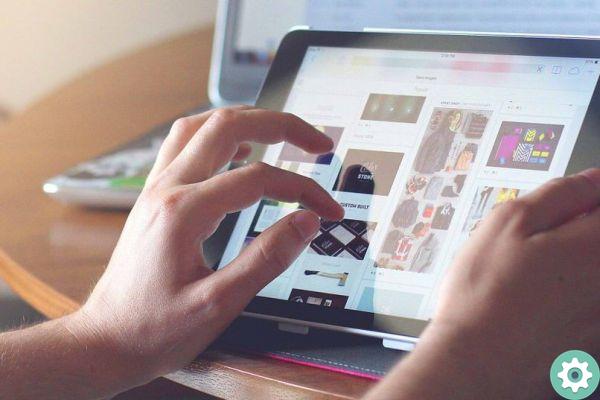
- Em modelos de iPad que não têm um botão Home, você precisa pressionar e soltar rapidamente o botão de aumentar o volume. O botão de diminuir volume é pressionado e liberado rapidamente, e o botão superior é pressionado até que o dispositivo comece a reinicializar. Para que o dispositivo entre no modo de recuperação, continue pressionando este botão.
- Para iPad com botão home, você precisa pressionar o botão home e o botão superior (ou lateral) ao mesmo tempo. Continue segurando-os até ver a tela do modo de recuperação.
- Em seguida, aparecerá uma tela com as opções Reset e Update e como você deseja formatá-lo e apagar todas as suas informações, você deve pressionar Reset.
O que devemos considerar se comprarmos um dispositivo iOS de terceiros?
Ao comprar um dispositivo de terceiros ou usado, existem alguns aspectos que devemos levar em consideração para não nos decepcionar:
- Dê uma olhada no estado em que está. Desde arranhões nos alto-falantes até boa capacidade de armazenamento.
- Faça uma compra segura. Se você planeja fazer compras online, é melhor fazê-lo em um site seguro, como o MercadoLivre ou o eBay. Verifique a reputação do vendedor e se o método de pagamento é confiável.
- Verifique se ele não possui nenhum bloqueio ativado. Pergunte ao vendedor se ele restaurou a versão de fábrica. Se não, peça para ele fazer. Se você comprar um dispositivo iOS configurado, não poderá desfrutar plenamente de suas funções.
- Verifique o status da sua garantia. Se o dispositivo for vendido alegando estar na garantia, você pode verificar isso no site da Apple usando o código de hardware, localizado na parte traseira do dispositivo.
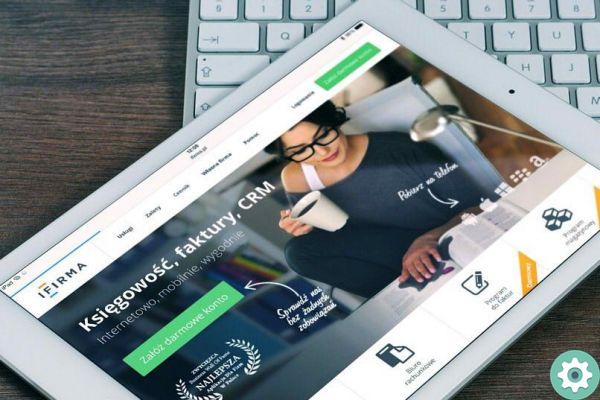
Comprar um dispositivo iOS em uma loja da Apple pode fazer você se sentir mais seguro. Contudo, seguindo as etapas mencionadas, você pode comprá-lo de terceiros e economizar dinheiro.


























